"Yasla" komutlarını kullanarak resimlerin, grafiklerin veya diğer nesnelerin sayfada veya birbiriyle hizalı olmasını sağlayın.
Seçeneklere uydur seçeneği yalnızca Yazdırma Düzeni'nde çalışır.
Uydurma seçeneklerini açma
-
Belgede bir grafik, resim veya nesne seçin.
-
Şeridin sağ ucunda Biçim > Kılavuz Ayarları > Hizala'yı seçin.
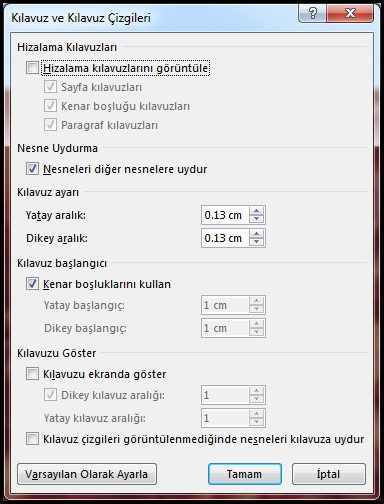
Kılavuz ve Kılavuzlar iletişim kutusu görüntülenir.
-
Bu seçeneklerden birini veya her ikisini de açın:
Seçenek
Açıklama
Kılavuz çizgileri görüntülenmediğinde nesneleri kılavuza yaslama
Kılavuz görünmüyor olsa bile nesneyi kılavuzun en yakın kesişimine yerleştirir.
Nesneleri diğer nesnelere uydurma
Bir nesneyi ekranda sürüklerken diğer nesnelerle hizalayın.
Uydurma seçeneklerini kapatma
-
Belgedeki bir grafiğe, resme veya nesneye tıklayın.
-
Şeridin sağ ucunda Biçim > Kılavuz Ayarları > Hizala'yı seçin.
Kılavuz ve Kılavuzlar iletişim kutusu görüntülenir.
-
Kılavuz çizgileri görüntülenmediğinde nesneleri kılavuza uydur veya Nesneleri diğer nesnelere uydur ayarlarını kapatmak için ilgili kutuyu temizleyin.
Kılavuzun boyutunu ayarlama
Yatay ve dikey aralığı ayarlayarak sayfada gösterilen kılavuz çizgileri arasındaki uzaklığı değiştirebilirsiniz.
-
Belgede bir grafik, resim veya nesne seçin.
-
Şeridin sağ ucunda Biçim > Kılavuz Ayarları > Hizala'yı seçin.
-
Kılavuz Ayarları'nın altında, Yatay aralık veya Dikey aralık kutusundaki ölçümü değiştirin.
Kutuya ölçü yazabilir veya kutunun sağ tarafındaki yukarı veya aşağı oku kullanabilirsiniz.
Kılavuz ve kılavuzlar hakkında ipuçları
-
Uydurma seçeneklerini geçici olarak geçersiz kılmak için, grafik, resim veya nesneyi sürüklerken ALT tuşunu basılı tutun.
-
Kılavuz ve Kılavuzlar iletişim kutusundaki geçerli ayarların tüm belgeler için varsayılan ayarlar olmasını istiyorsanız, Varsayılan Olarak Ayarla'ya tıklayın.
-
Varsayılan olarak, şekiller ve diğer nesneler kılavuz çizgilerinin en yakın kesişimine ancak kılavuz görünür olduğunda uydurulur. Kılavuz çizgileri görüntülenmediğinde nesneleri kılavuza uydur kutusunu işaretleyerek bu ayarı değiştirin.










